[利用宏给Excel工作簿文档自动添加密码]在Excel中在给工作簿文档添加密码时,需要通过选项一个一个的设置,比较麻烦。下面,我们利用一个自动运行的宏,让软件自动给文档添加密码。1、启动Excel,执行“工具→宏→Visual B...+阅读
文档怎么设密码?你可以在上下载超级加密3000 这是一款功能强大的文件和文件夹加密和保护软件。 超级加密3000有超快和最强的文件、文件夹加密功能、数据保护功能,文件夹、文件的粉碎删除以及文件夹伪装等功能。 超级加密 3000采用先进的加密算法,使你的文件和文件夹加密后,真正的达到超高的加密强度,让你的加密数据无懈可击。 超级加密3000还支持加密文件的临时解密,文件加密后,双击加密文件,在弹出密码输入对话框输入正确的密码选择确定,该加密文件就处于临时解密,文件使用完毕退出以后,它自动恢复到加密状态,无需再加密。 超级加密3000是一款不可多得的文件加密软件,您可以到上搜索超级加密3000给您的文件加密试试看。
如何在文档设密码
WORD? 工具-选项 里面有安全性,输入密码就行了啊给文件加密码有很多方法: 1. 如果是Office文档(Word,Excel等)可以直接在存储时(或另存为时),在出现的存储对话框右上角有个"工具"按钮,点击进入后选择"安全措施选项",里面就有设置密码的地方. 2. 如果是一般的文件或者是文件夹要加密,可以借助第三方软件,比如压缩/解压软件WinRAR就是不错的一款.可以通过压缩你想要保密的文件或文件夹.在安装有WinRAR的机器上,右键点击你想要加密的文件,选择"添加到压缩文件",在弹出的对话框中设置选择"高级",其中有"设置密码"按钮,点击进入就可以设置密码了.之后再把原文件或文件夹删除,这样就实现了加密的功能了~~~ 3. 安装"Windows优化大师"后,右键点击需要加密的文件,会在右键选项中出现"加密"选项,选择其并进行设置即可. 其实文件加密的方法还有很多,我觉得这几个是比较实用的方法,希望能帮到你啊~~~~ ^_^
如何给文档加密
Word文档加密技巧详解 文档的安全是我们每个用户都非常关心的话题,尤其是在公共办公场所,如何更加有效地保护我们的文档,更是一个刻不容缓的问题。Word有着非常强大的文字编辑功能,是我们日常工作生活中十分常用的办公软件,同时Word本身也提供了许多安全和保护功能,下面就让我们来看看给Word文档加密的技巧。这几种方式,各有玄机,正所谓是“一山还比一山高”啊!
1、普通加密 首先打开需要加密的Word文档,选择“工具”菜单中的“选项”命令,在弹出的“选项”对话框中选择“保存”标签,分别在“打开权限密码”和“修改权限密码”框中输入密码,然后点击“确定”按钮退出,最后将该文档保存即可。注意:“打开权限密码”和“修改权限密码”可以相同也可以不同,设置“打开权限密码”是为了防止别人打开该文档,而设置“修改权限密码”是为了防止别人修改该文档,如果只设置“修改权限密码”,那么别人仍然可以打开该文档,但是如果不知道密码的话,并不能做任何修改。
2、模板加密 首先到C:\Windows\Application Data\Microsoft\Templetas文件夹中,找到要加密的通用模板(Normal.dot),然后选择“工具→选项”,按照与上述步骤相同的方法为该模板设置密码。要注意在保存的时候,选择保存类型为“文档模板(dot)”。这时由于Normal.dot已经打开,所以不能将加密模板保存为默认的通用模板,先将它保存为“Normal1.dot”,关闭Word后再将原来的“Normal.dot”删除,把“Normal1.dot”重命名为“Normal.dot”。这样以后每次启动Word时,都会提示输入密码(如图2),如果没有密码虽然可以进入,但是却没法使用默认模板。
3、宏自动加密 其实我们还可以利用宏来自动加密文档,选择“工具→宏→宏”命令,弹出“宏”对话框,在“宏名”中输入“AutoPassword”,在“宏的位置”中选择“所有的活动模板和文档”,然后点击“创建”按钮,出现“宏”编辑窗口,在源代码窗口中的Sub AutoPassword()和End Sub之间插入以下代码: With Options .AllowFastSave = True .BackgroundSave = True .CreateBackup = False .SavePropertiesPrompt = False .SaveInterval = 10 .SaveNormalPrompt = False End With With ActiveDocument .ReadOnlyRecommended = False .EmbedTrueTypeFonts = False .SaveFormsData = False .SaveSubsetFonts = False .Password = "2002" .WritePassword = "2002" End With Application.DefaultSaveFormat = "" 说明:上述代码中的“.PassWord=”和“WritePassword=”后面分别表示的是“打开权限密码”和“修改权限密码”,本例中的打开和修改权限密码都是“2002”,用户可以自行修改。 输入上述代码后,点击“文件”菜单中的“保存Normal”,然后点击“关闭并返回到Microsoft Word”。 接下来为了更方便地使用该宏,需要为它指定一个快捷键。在Word的工具栏上,点击鼠标右键,在弹出的菜单中选择“自定义”,在“自定义”窗口中选择“命令”标签,然后点击“键盘”按钮,在“类别”中选择“宏”,在“宏”中找到“AutoPassword”,然后在“请按新快捷键”中按下自定义的快捷键,比如“Alt+Ctrl+P”,再点击“指定”按钮即可。以后,每次新建一个文档,只要按下Alt+Ctrl+P即可为该文档添加密码了。 最后要注意的是:密码的设置尽量不要用电话号码、生日和身份证等容易被猜出的号码,密码的长度最起码也要6位数以上。密码不要只用一种元素,Word密码支持字母(区分大小写)、数字、符号(区分全半角),最好将它们混合起来用。
以下为关联文档:
pdf怎么设置密码可以使用借助的PDF转换器来给文件加密。 具体操作如下: 打开嗨格式客户端后,点击“PDF加密/解密”选项 添加需要加密的文件,并确认加密类型,确认完毕后点击开始加密 此时页面...
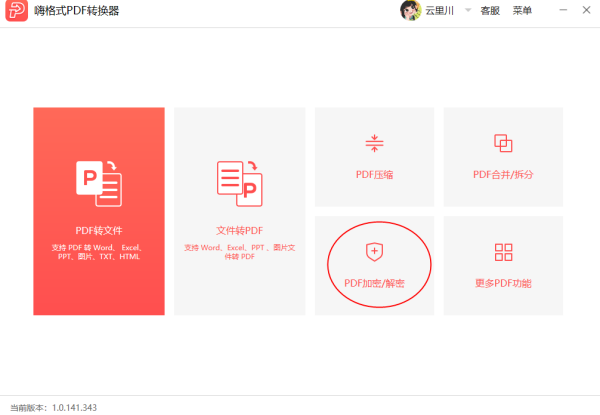
微云密码忘了现在没有电脑手机能不能修改微云密码怎么修改第一步:我们首先把登录QQ界面打开,上面会出现一个找回密码,点击进入。第二步:进入到下一个界面,会看到“帐号、密码类型、验证码”三个选项,那们“帐号”则是我们所需要找回来的QQ...
急求知道密码后怎么解除PDF文档的加密可以使用PDF操作工具解决: 第一步:首先打开【迅捷PDF转换器】,在上方功能栏中选择【PDF操作】,点击左侧功能栏中的【PDF解锁密码】功能。进入【PDF删除密码】功能界面后,将加密后...
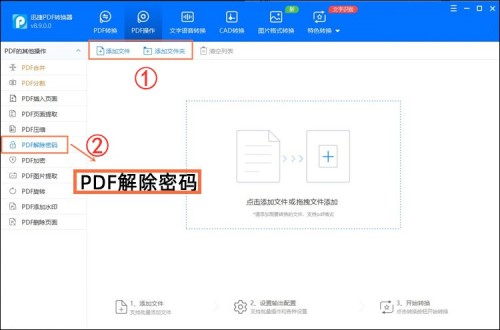
怎么给一个word文档加密码给Word文档加密主要有以下几个方法:文件加密文件菜单设置:1、打开需要加密的Word文档。2、选“文件”的“另存为”,出现“另存为”对话框,在“工具”中选“常规选项”,出现“保存...
excel文档怎么转换成word文档Excel转成Word方法步骤: 1.首先,在excel编辑好表格之后,点击保存——另存为,选择网页文件,点保存; 2.然后找到刚才保存的.htm文件,点打开方式,点word; 3.用word打开之后,点保存,另存...
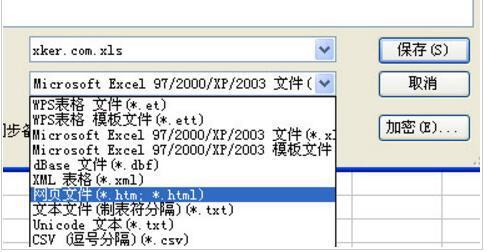
wps文档怎么加密码wps文档如何加密第一种: 电脑版操作入口。打开最新的WPS Office电脑客户端,登录账号后,打开任一类型的文档,选择工具栏的“安全”页面,点击“文档权限”功能。操作入口:安全—文档...
WPS中文档文件怎样设置安全密码以WPS2019为例,可以通过以下两种方法: 第①种方法:推荐账号加密方式,更安全可靠并且权限可控。“安全”-->;“文档加密”-->“WPS账号加密”(强烈推荐,安全性能高!!!) 如果需要管理...
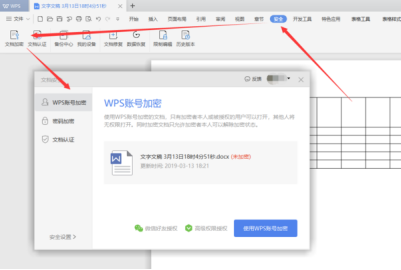
我的电脑设了个密码有人说从装系统可以弄掉我有个一键Ghost11你的意思是想把密码去掉 是吗?最简单了 1.启动计算机,并按住DEL键不放,直到出现BIOS设置窗口(通常为蓝色背景,黄色英文字)。 2.选择并进入第二项,“BIOSSETUP”(BIOS设置)。在里面...
excel文档怎么加密码保护excel文档怎么加密码保护,如何给Office2010中word文档进行加密设置:第一种方法: 1、先打开“受密码保护文件.xlsx”文件,点击左上方的“office按钮”; 2、然后选择“另存为”-“E...



